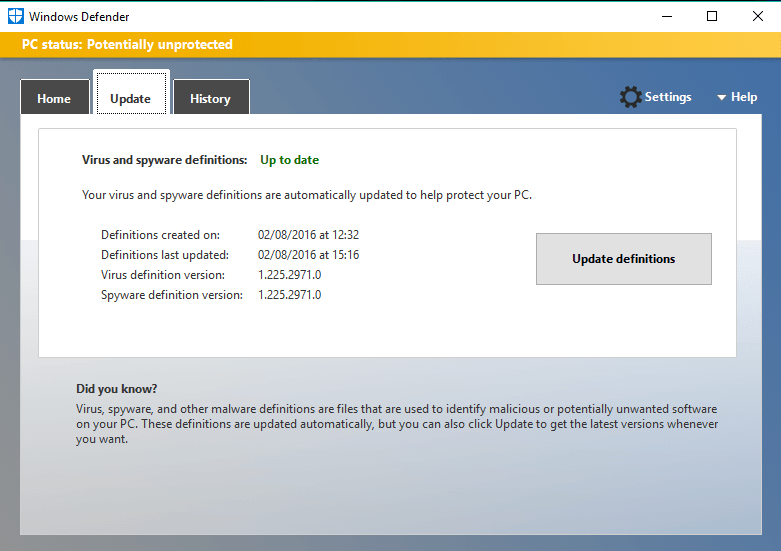- Si el análisis de seguridad requerido sigue apareciendo, podría ser un error de Windows Defender.
- Debe intentar deshabilitar las notificaciones desde su configuración para detener este problema.
- Sin embargo, no recomendamos suprimir ninguna de estas funciones porque no podrá evitar amenazas reales.
- Piense en cambiar a un mejor antivirus para que también pueda pasar a otro nivel de protección.

Este software mantendrá sus controladores en funcionamiento, lo que lo mantendrá a salvo de errores comunes de la computadora y fallas de hardware. Verifique todos sus controladores ahora en 3 sencillos pasos:
- Descarga DriverFix (archivo de descarga verificado).
- Hacer clic Iniciar escaneo para encontrar todos los controladores problemáticos.
- Hacer clic Actualizar los controladores para conseguir nuevas versiones y evitar averías en el sistema.
- DriverFix ha sido descargado por 0 lectores este mes.
Al igual que la mayoría de las funciones de Windows 10,
Windows Defender también se mejora con casi todas las actualizaciones del sistema operativo.La característica más notable es la capacidad de realizar un análisis del equipo sin conexión, incluso antes de que se inicie el equipo.
Sin embargo, la nueva función de escaneo fuera de línea es exactamente lo que les da dolor de cabeza a algunas personas en Windows 10.
Es decir, un usuario informó que Windows Defender le pide constantemente que realice un análisis sin conexión, pero cuando lo hace, no se encuentra ningún software malicioso.
Aunque este no es un problema grave que podría impedir que su computadora, o incluso Windows Defender, funcione, reciba constantemente notificaciones acerca de realizar un escaneo puede ser muy frustrante y molesto.
Afortunadamente, existe una solución simple que eliminará todas las indicaciones de escaneo no deseadas y todas las demás notificaciones de Windows Defender potencialmente molestas.
Sin embargo, si Windows Defender está escaneando constantemente, debería pensar en obtener una mejor solución antivirus.
¿Qué puedo hacer si Windows Defender me sigue pidiendo que escanee?
1. Deshabilitar los mensajes de seguridad
- Tipo Panel de control en la búsqueda de Windows y haga clic en Panel de control de los resultados.

- Seleccione Seguridad y mantenimiento.

- Ahora haga clic en Cambiar la configuración de seguridad y mantenimiento.

- Desmarcar Protección contra software espía y software no deseado, y Protección de virus.

- Reinicia tu computadora.
Ahí lo tienes, después de desactivar estas opciones, no te molestarán las notificaciones no deseadas de Windows Defender.
Sin embargo, le recomendamos que active estas notificaciones porque si las desactiva, es posible que se pierda alguna notificación de seguridad importante de Windows Defender, que ciertamente no querer.
2. Pruebe un mejor antivirus en su lugar
Reparar Windows Defender está bien si realmente te gusta el antivirus predeterminado de Windows, pero desafortunadamente, no es la mejor herramienta para proteger tu PC.
Si desea estar absolutamente seguro de que su computadora y sus datos están seguros, definitivamente debe pensar en obtener una solución de seguridad dedicada.
Y una vez que instale un antivirus de terceros, se hará cargo y ya no le enviará mensajes molestos como este.
La siguiente herramienta tiene protección de varias capas y también vigilará su enrutador y cámara web, para que no sean secuestrados o agrietados.

ESET Internet Security
Deshágase de los mensajes molestos y pase al siguiente nivel de protección con esta excelente herramienta.
3. Buscar actualizaciones de Windows
- Tipo actualizar en la búsqueda de Windows y haga clic en Buscar actualizaciones de los resultados.

- Si aún no ve algunas actualizaciones que comienzan a descargarse, haga clic en el Buscar actualizaciones botón.

- Reinicie su PC para que los cambios surtan efecto.
A veces, este problema se puede solucionar con una simple actualización de su sistema operativo, ya que Windows Defender es parte de Windows. Compruebe si tiene otros nuevos realizando los pasos anteriores.
Esperamos que haya logrado deshacerse de este mensaje molesto de Windows Defender, o lo convencimos de cambiar a una mejor solución de seguridad.
Para conocer las alternativas, también puede consultar nuestra selección dedicada de mejores antivirus con licencia ilimitada.
Si tiene algún comentario o pregunta, háganoslo saber en los comentarios a continuación. Otros usuarios pueden beneficiarse de su conocimiento.